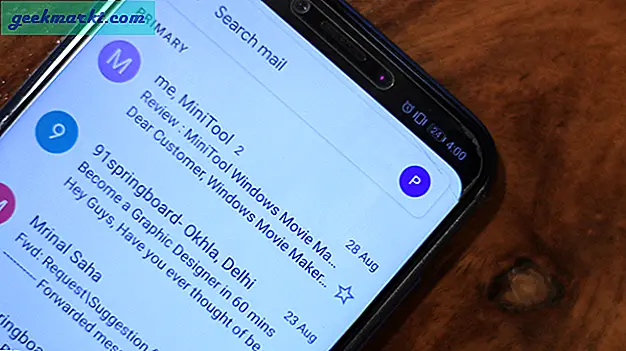เมื่อเร็ว ๆ นี้ฉันกำลังเลื่อนไซต์หัวหอมบนเบราว์เซอร์ Tor และฉันต้องส่งภาพหน้าจอให้เพื่อนของฉัน ที่แปลกใจคือทอร์ไม่ยอมให้ทำแบบนั้น แม้ว่าฉันจะบันทึกหน้าจอ แต่สิ่งต่างๆก็กลายเป็นสีดำ ตอนนี้ฉันเริ่มดูรายการและปรากฎว่าทุกเบราว์เซอร์ในโหมดส่วนตัวไม่อนุญาตให้คุณจับภาพหน้าจอ วันก่อนฉันต้องการส่งภาพหน้าจอของธุรกรรมและปรากฎว่าฉันไม่สามารถจับภาพหน้าจอในแอปธนาคารได้ ตอนนี้มันเข้าสู่เส้นประสาทของฉันและฉันต้องหาทาง
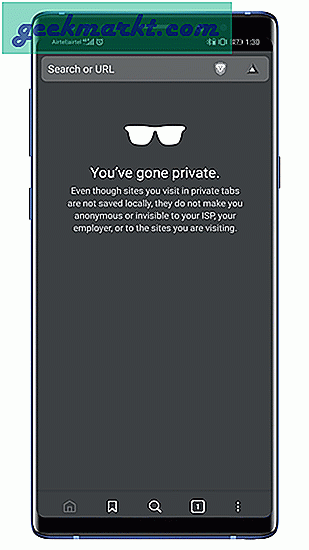
วิธีง่ายๆวิธีหนึ่งคือเพียงแค่ถ่ายภาพจากโทรศัพท์เครื่องอื่นแล้วส่งไป แต่ฉันพบวิธีที่น่าสนใจในการทำผ่าน Google Assistant ต่อไปนี้เป็นวิธีถ่ายภาพหน้าจอของแอปที่ถูก จำกัด
วิธีถ่ายภาพหน้าจอของแอพที่ถูก จำกัด
1. Google Assistant
นี่อาจเป็นวิธีที่ง่ายที่สุดในการจับภาพหน้าจอและดูเหมือนว่าจะใช้ได้กับแอพส่วนใหญ่ ทำงานบน Tor โหมดไม่ระบุตัวตนบนเบราว์เซอร์และแม้แต่แอปธนาคาร สิ่งที่คุณต้องทำคือเปิดใช้งานการตั้งค่าบางอย่างใน Google Assistant เราต้องเปิดใช้บริบทหน้าจอในการตั้งค่า Google Assistant ในการทำเช่นนั้นให้เปิดใช้งาน Google Assistant แล้วแตะที่ไอคอน“ เข็มทิศ” ทางด้านขวา
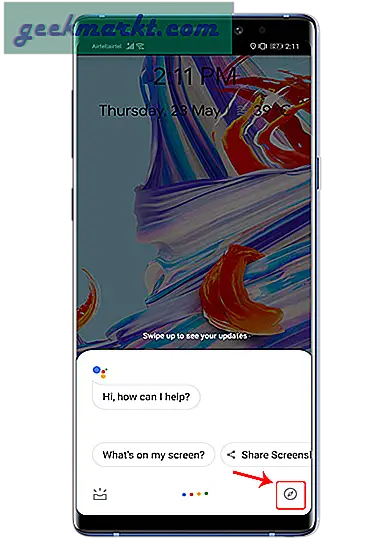
อ่าน:วิธีซ่อนแอพ (เช่น Tinder) บน Android
ตอนนี้ในหน้าสำรวจให้แตะที่ไอคอนโปรไฟล์ที่มุมขวาบน จากเมนูแบบเลื่อนลงเพิ่มเติมให้แตะที่การตั้งค่า
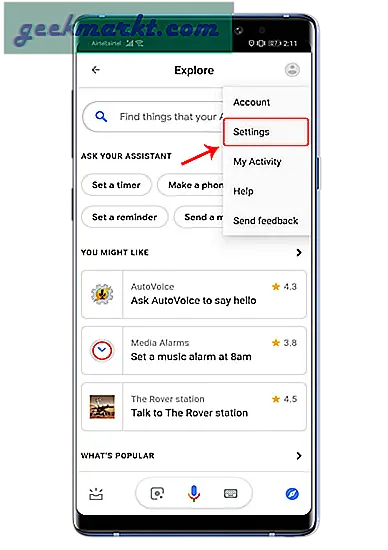
ในหน้าการตั้งค่าให้ปัดไปทางขวาเพื่อไปที่แท็บผู้ช่วย ที่ด้านล่างของแท็บคุณจะเห็นอุปกรณ์ที่เชื่อมต่อกับ Google Assistant สำหรับกรณีนี้เรากำลังพิจารณาสมาร์ทโฟนของเราดังนั้นให้แตะที่โทรศัพท์
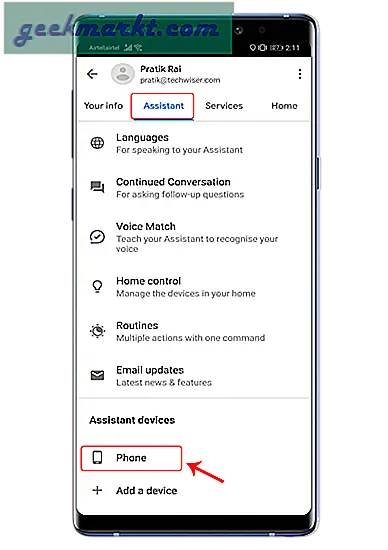
เมื่อคุณอยู่ในหน้าโทรศัพท์ให้ไปที่ด้านล่างของหน้าจอเพื่อไปที่ส่วน“ ทั่วไป” เปิดใช้งาน“ใช้บริบทหน้าจอ” และ“บริจาคภาพหน้าจอ” ซึ่งจะทำให้ Google Assistant สามารถจับภาพหน้าจอได้ แต่ก่อนที่คุณจะทำเราต้องเข้าใจว่าตัวเลือกนี้ทำหน้าที่อะไร เมื่อคุณเปิดใช้งาน Google Assistant จะวิเคราะห์สิ่งที่เกิดขึ้นบนหน้าจอได้เมื่อคุณเรียกใช้
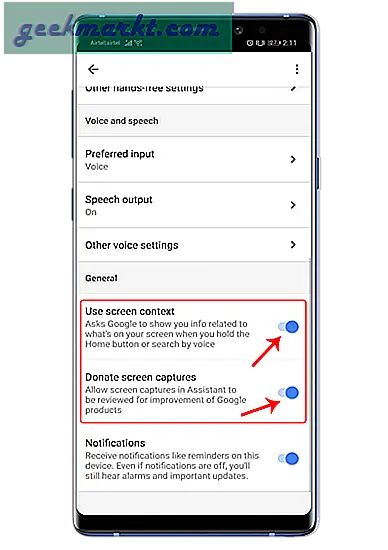
ตอนนี้ไปที่แอปที่ จำกัด ซึ่งไม่อนุญาตให้คุณถ่ายภาพหน้าจอ ในแอปที่ถูก จำกัด ให้เรียกใช้ Google Assistant แล้วแตะ“ มีอะไรอยู่บนหน้าจอของฉัน” หรือคุณอาจถามว่า“ มีอะไรอยู่บนหน้าจอ” ก็ได้เช่นกัน
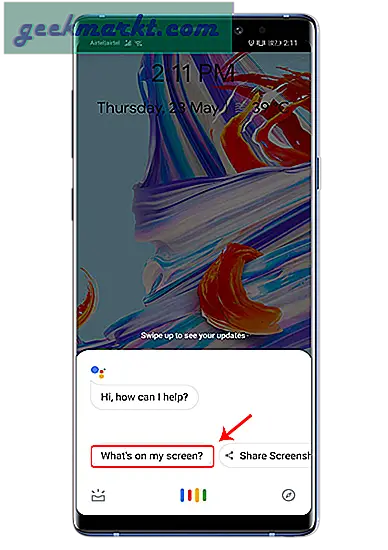
จากนั้น Google Assistant จะวิเคราะห์สิ่งที่อยู่บนเพจของคุณ นี่ไม่มีความสำคัญใด ๆ และคุณสามารถแตะได้ แบ่งปันภาพหน้าจอ ในหน้านี้ ตอนนี้ Google Assistant จะจับภาพหน้าจอและจะให้คุณแสดงป๊อปอัปเพื่อแชร์กับแอปต่างๆ
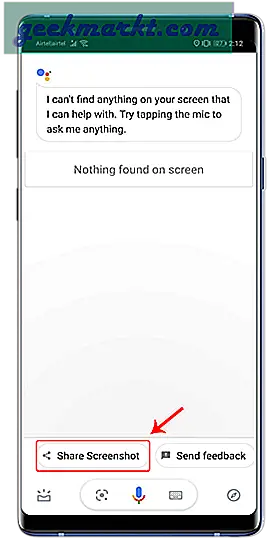
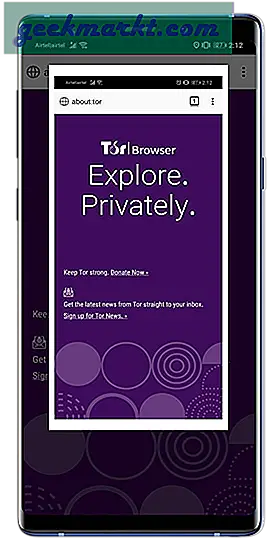
สกรีนช็อตของแอพที่ถูก จำกัด
วิธีที่ง่ายที่สุดในการจับภาพหน้าจอในแอปที่ จำกัด คือผ่าน Google Assistant ฉันขอแนะนำให้ปิดการตั้งค่าการวิเคราะห์หน้าจอเมื่อคุณถ่ายภาพหน้าจอแล้ว วิธีนี้ช่วยปกป้องข้อมูลหน้าจอของคุณจากการวิเคราะห์โดย Google Assistant
หรือมีวิธีอื่น ๆ อีกหลายวิธีในการทำเช่นนี้ แต่เกี่ยวข้องกับการรูทอุปกรณ์ของคุณ หากคุณมีอุปกรณ์ที่รูทแล้วคุณควรลอง ReEnable Screenshot Module โมดูลนี้เปิดใช้งานการอนุญาตภาพหน้าจอสำหรับแอพและด้วยเหตุนี้คุณจึงสามารถจับภาพหน้าจอได้ สำหรับข้อสงสัยหรือปัญหาใด ๆ โปรดแจ้งให้เราทราบในความคิดเห็นด้านล่าง
ยังอ่าน:3 แอพสำหรับถ่ายภาพหน้าจอแบบยาวบน Android